win7 显示隐藏文件 win7系统如何显示隐藏的文件和文件夹
更新时间:2023-10-15 17:09:26作者:xtyang
win7 显示隐藏文件,Win7是微软推出的一款广受欢迎的操作系统,其功能强大且易于使用,有时候我们可能需要查看或操作一些被隐藏起来的文件和文件夹。如何在Win7系统中显示这些隐藏的文件呢?在本文中我们将介绍一些简单而有效的方法,帮助您轻松地显示和管理隐藏文件和文件夹。无论是为了修复系统问题、查找丢失的文件,还是出于其他目的,这些技巧都将为您提供便利和帮助。让我们一起来了解吧!
具体方法:
1.点左下角“开始”菜单,再点击“计算机”。

2.点击窗口顶部靠左位置的“组织”菜单,选择其中的“文件夹和搜索选项”。
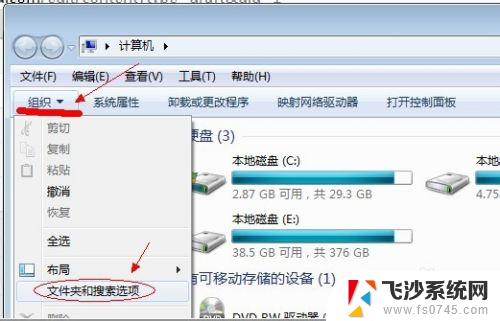
3.在弹出的窗口里点击切换到“查看”选项卡。
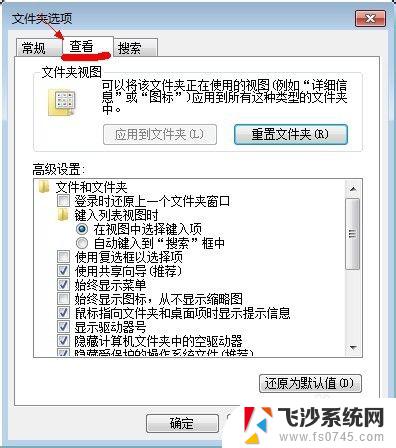
4.在窗口中部位置下拉滚动条,找到“显示隐藏的文件、文件夹或驱动器”。把前面的圈圈选中,然后点击确定。
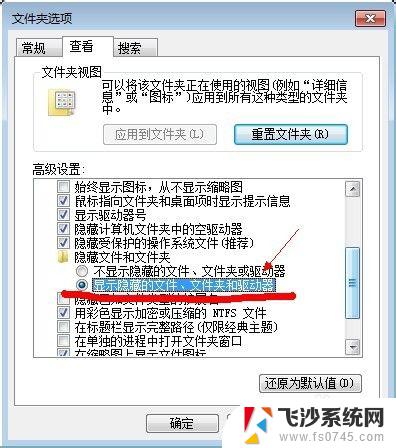
5.这时电脑中的隐藏文件和文件夹就都可以看到了。
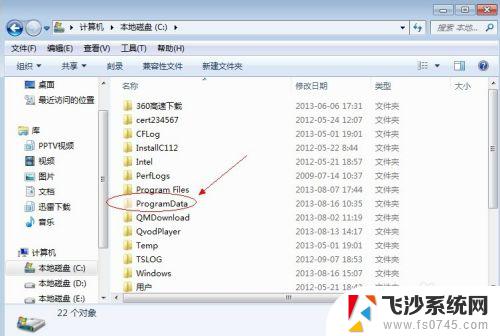
以上就是Win7显示/隐藏文件的全部内容,如果您遇到这种情况,可以按照本文的方法来解决,希望这些方法能帮助到您。
win7 显示隐藏文件 win7系统如何显示隐藏的文件和文件夹相关教程
-
 windows7隐藏文件 win7系统如何显示隐藏的文件夹
windows7隐藏文件 win7系统如何显示隐藏的文件夹2023-11-14
-
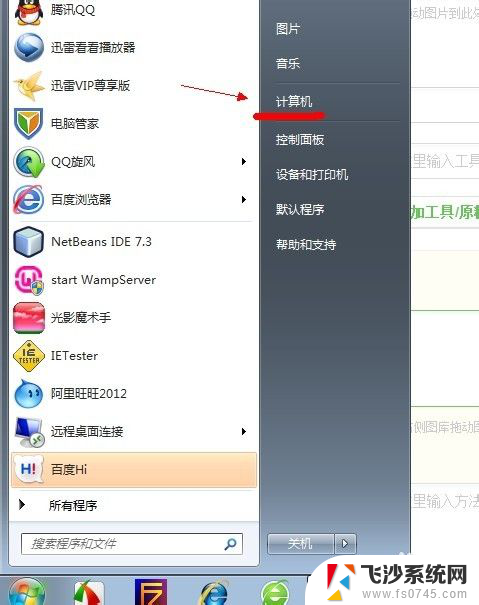 w7显示隐藏文件 win7系统如何显示隐藏的文件夹和文件
w7显示隐藏文件 win7系统如何显示隐藏的文件夹和文件2023-12-29
-
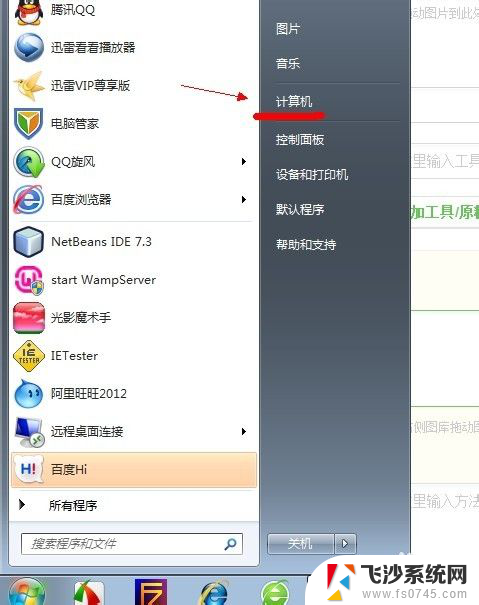 win7隐藏文件怎么找出来 win7系统显示隐藏文件的方法
win7隐藏文件怎么找出来 win7系统显示隐藏文件的方法2024-04-15
-
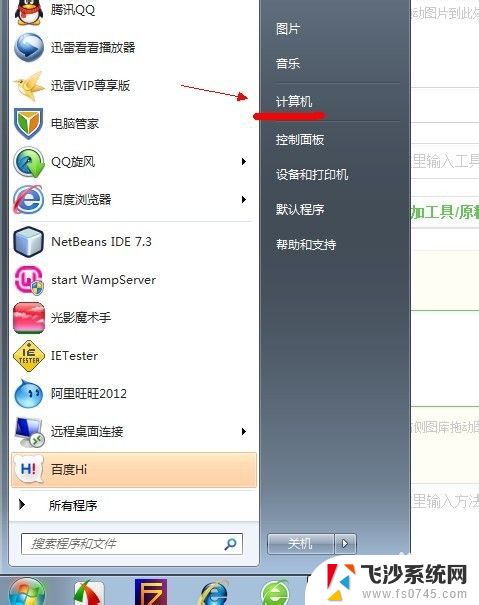 win7文件夹里怎么显示隐藏的文件 win7系统隐藏文件显示设置
win7文件夹里怎么显示隐藏的文件 win7系统隐藏文件显示设置2023-12-17
- w7怎么看隐藏文件 如何在win7系统中显示隐藏文件
- win7如何取消隐藏文件夹 win7系统如何显示隐藏的文件夹
- win7怎样查看隐藏文件夹 win7系统如何找到隐藏的文件
- win7怎么查找隐藏文件 win7系统如何找回隐藏的文件
- windows7显示扩展名 Win7如何隐藏或显示文件扩展名
- win7电脑怎搜索电脑的隐藏文件 win7系统如何找回隐藏的文件
- 电脑window7怎么连接wifi Win7怎么连接WiFi网络
- 电脑连不上网有个黄色感叹号 Win7连不上网出现黄色感叹号怎么处理
- windows7桌面图标消失怎么办 win7桌面上我的电脑图标不见了怎么办
- 电脑中怎样把游戏彻底删除,win 7 win7自带游戏删除方法
- windows7网络连接不上 win7网络连接无法使用怎么办
- windows文件夹显示大小 Win7文件夹显示文件夹大小
win7系统教程推荐
- 1 win7电脑之间怎么共享文件 WIN7共享文件给其他电脑步骤
- 2 w7图标大小怎么设置在哪里 win7如何调整桌面图标大小
- 3 win7扩展屏不显示任务栏 win7双显示器如何显示相同任务栏
- 4 win7自带键盘怎么打开 win7内置键盘如何打开
- 5 win8快速换成win7系统 联想电脑win8换win7图文教程
- 6 win7笔记本没有wifi连接功能 win7无线网络连接无法连接
- 7 windows图标字体颜色 Win7/8桌面图标字体颜色改变技巧
- 8 win7代码0×0000050 win7系统蓝屏代码0x00000050解决步骤
- 9 windows 如何切换windows 系统版本 电脑怎么切换到win7系统
- 10 怎么激活windows 7系统 win7激活后出现黑屏怎么处理